Meldingen zijn een belangrijk onderdeel van veel online applicaties, vooral voor realtime communicatie-apps zoals Slack. In realtime berichten-apps worden berichten naar apparaten gepusht en ontvangen wanneer ze worden verzonden. Over het algemeen wordt elk nieuw bericht geleverd met een melding, zodat de gebruiker weet dat er een nieuw bericht is.
Meldingen bestaan meestal uit twee delen: visuele melding en audiomelding. De visuele melding heeft over het algemeen de vorm van een pop-up of badge die op het scherm verschijnt. Visuele meldingen zijn op zichzelf niet altijd het handigst. Maar zoals de hele dag kijk je vaak weg van je scherm en mis je er gemakkelijk een. Audiomeldingen hebben de neiging om tegelijkertijd een geluid af te spelen terwijl de visuele melding pingt om het risico op gemiste meldingen zo veel als redelijkerwijs mogelijk te minimaliseren.
Als u bijvoorbeeld naar een ander venster op uw computer kijkt, ziet u mogelijk geen melding die geen systeemmelding veroorzaakt. Evenzo, als u met iemand aan het chatten bent en wegkijkt van uw scherm, kunt u een systeemmelding missen, zelfs als deze uw andere apps overlapt. Een audiomelding kan in elk van deze scenario's uw aandacht trekken en u op de hoogte stellen van het nieuwe bericht.
Meldingsgeluiden op Slack aanpassen
Audiomelding kan echter irritant zijn als je het geluid niet leuk vindt. Slack biedt verschillende meldingsgeluiden waaruit u kunt kiezen als u het standaardgeluid niet leuk vindt.
Om uw meldingsgeluiden te configureren, moet u naar uw voorkeuren gaan. Om toegang te krijgen tot uw voorkeuren, klikt u op uw profielfoto in de rechterbovenhoek en vervolgens op 'Voorkeuren'.
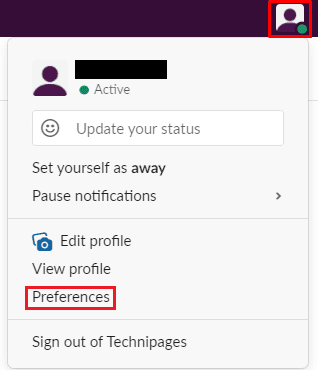
Als u eenmaal in de voorkeur bent, bladert u door het standaardtabblad "Meldingen" naar het gedeelte "Geluid en uiterlijk". Klik op de vervolgkeuzelijst onder aan het gedeelte 'Geluid en uiterlijk' met het label 'Meldingsgeluid' en selecteer vervolgens welk geluid je wilt gebruiken. Er zijn twaalf geluiden waaruit u kunt kiezen, met als standaardgeluid 'Knock Brush'. De beste keuze in de vervolgkeuzelijst is "Geen", waardoor audiomeldingen worden uitgeschakeld.
Tip: wanneer u een meldingsgeluid uit de lijst selecteert, wordt het geluid afgespeeld zodat u het kunt horen.
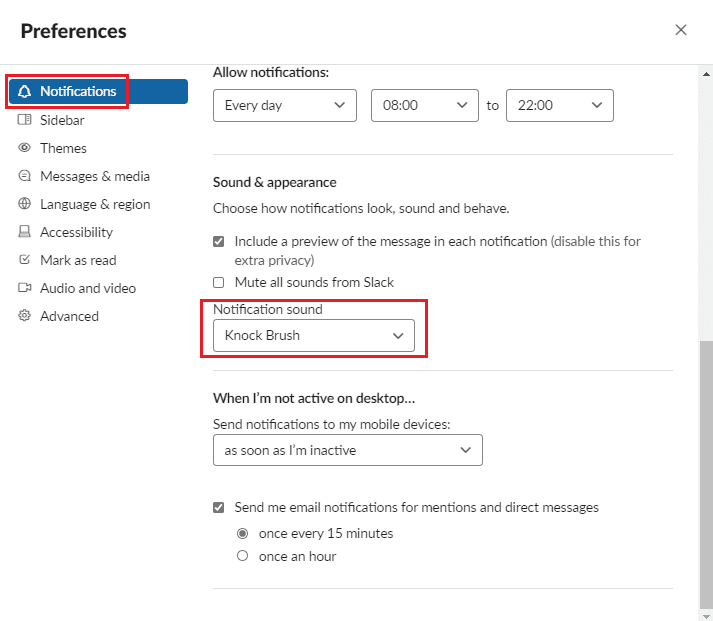
Meldingen zijn een handige functie van berichten-apps. Maar als je vaak een meldingsgeluid hoort, wil je niet dat het vervelend is. Slack biedt twaalf verschillende meldingsgeluiden waaruit u kunt kiezen als u het standaardgeluid vervelend vindt.